Table of Contents
ExcelのSUM関数ってなに?指定したセルの合計を計算してくれる関数

SUM関数は合計を計算してくれるもので、Excelでは最も有名な関数と言えますね。
使い方は、合計を計算したいセルを選択するだけですが、
ポイント
- セルを1つずつ複数指定
- セルを範囲指定
することで、指定されたセルの合計を計算してくれます。
SUM関数は数値の合計を計算するもので、文字が含まれる場合は計算から除外されますので注意が必要ですよ。
SUM関数の使い方は?

SUM関数を使う前に、どのように使えばいいのかを解説します。
SUM関数の書式
SUM関数の書式はこちらです。
SUM(数値1, [数値2], …)
SUM関数に引数について解説します。
- 「数値1」は必須で合計を求めたいセルか、セルの範囲を指定します。
- セルを複数指定したい場合は、「数値2」「数値3」と「,」で区切って指定します。
- 数値は最大255まで指定することが可能です。
- 「数値1」「数値2」で範囲を指定することも可能です。
SUM関数を使い方として「簡単に使う方法」「ほかの関数と同じように使う方法」をご紹介しますね。
簡単!オートSUMを使ったSUM関数の使い方

「オートSUM」の機能を使うことで、簡単にSUM関数を使うことができます。
オートSUMで使える機能は
- 合計(SUM)
- 平均(AVERAGE)
- 数値の個数(COUNT)
- 最大値(MAX)
- 最小値(MIN)
とありますが、どれも良く使う関数が用意されています。
今回はこの5つの中の「合計」について使い方を解説していきます。
オートSUMの「合計」の使い方
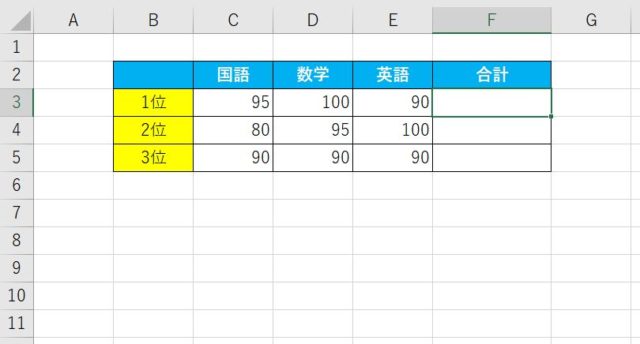
国語、数学、英語の点数からオートSUMの「合計」を使って、SUM関数の呼び出し方を解説します。
1位の合計に対して、オートSUMを使って合計を求めます。
- F3セルをクリック
- ホームタブを選択
- ホームタブ右側にある「Σ(シグマ)」記号を探してクリック。もしくはオートSUMの右側にある「▼」から「合計」をクリック。
F3セルに「=SUM(C3:E3)」が表示されました。この「C3:E3」はSUM関数の書式で、「数値1」に当たるものです。
C3セルからE3セルの数値の合計を意味します。
- 1位の国語の点数(C3セル)
- から(:)
- 1位の英語の点数(E3セル)
を繋げた書き方になります。エンターキーで確定すると、合計に1位の国語、数学、英語の合計点数「285」が表示されました。
関数の挿入を使ってSUM関数を使うには?

関数を使うための基本的な操作は、「関数の挿入」を使うことになります。
関数の挿入を使ってSUM関数を使うには、タブの真下にある「fx」をクリックする必要があります。
関数の挿入からSUM関数を使う方法
2位の合計を関数の挿入からSUM関数を指定して、合計を求める方法を解説します。
- F4セルをクリック
- 「fx」をクリック
- 関数の検索をしましょう。
SUM関数の検索方法として
- 「関数の検索」に「合計」を入力して検索
- 「関数の分類」に「数学/三角」を選択
- 「関数名」に候補となる関数が表示されるので、「SUM」を選択してOKボタンを押します。
SUM関数の引数の画面に移動するので、数値1に「C4:E4」が設定されていることを確認してからOKボタンを押しましょう。
F4セルに2位の国語、数学、英語の合計点数「275」が表示されました。
もっと簡単な方法はないの?コピーを使ってSUM関数を設定

1位と2位の合計求める方法について、SUM関数を使ってご紹介しましたが、3位、4位とある場合、SUM関数をたくさん設定するのはとても大変です。
エクセルでは計算式の情報を保持したままコピーして、他のセルでも同じように関数を使うことができます。
SUM関数の書式をコピーして使う方法
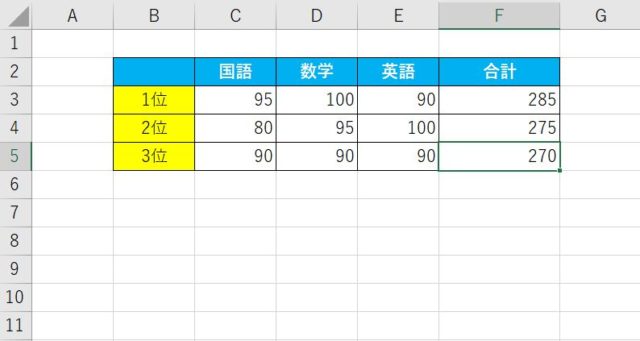
SUM関数の書式をコピーして、他のセルに使う方法を解説します。
1位の合計はF3セルに「=SUM(C3:E3)」が設定されていますが、F3をコピーします。
- F3セルをクリック
- 右クリックして「コピー」を選択 or キーボードの「Ctrlキー」を押しながら「C」を押す
- F5セルをクリック
- 右クリックして「貼り付け」を選択 or キーボードの「Ctrlキー」を押しながら「V」を押す
F5セルに3位の合計点数「270」が表示され、F5セルの内容を見ると「=SUM(C5:E5)」が設定されていることが分かります。
エクセルの表で同じ関数を続けて使いたい場合、コピーして貼り付けることで関数の情報から各行に合った関数の引数の内容まで貼り付けることができます。
エクセルのSUM関数まとめ

今回はSUM関数の使い方について解説しましたが、使い方は2つありましたね。
- オートSUMを使う方法
- 関数の挿入を使う方法
関数に設定する引数については、数値1はセルを選択しても良いですし、セルの範囲を指定しても良いです。
1位の国語、数学、英語の合計を、SUM関数を使った場合「=SUM(C3:E3)」としましたが、「=SUM(C3,D3,E3)」と1つのセルを指定することもできます。
まずはSUM関数を実際に使ってみて、動きを確認して関数の使い方に慣れてみましょう。
